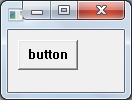ButtonGadget
Синтаксис
Function ButtonGadget(ByVal gadget As Long, ByVal x As Long, ByVal y As Long, ByVal w As Long, ByVal h As Long, ByRef s As String="", ByVal Style As Long=0) As HWND
Описание
Кнопка с текстом.
Установить текст в гаджет можно функцией SetGadgetText.
Получить текст из гаджета можно функцией GetGadgetText.
Установить шрифт в гаджет можно функцией SetGadgetFont.
В Linux можно изменить цвет текста кнопки с помощью SetGadgetColor
Параметры
gadget - идентификатор\номер (любое натуральное число больше нуля, может быть 1,2,3,4 и др.)
x,y,w,h - расположение и размеры
s - текст кнопки
Style - Для установки кнопки "toogle" можно установить стиль FB_BS_PUSHLIKE. Стили , которые можно установить только в Windows читайте ниже
Платформы
Windows , Linux
Пример
#Include "window9.bi"
Dim As Integer event
OpenWindow("1",300,10,100,100)
ButtonGadget(1,10,10,60,30,"button")
Do
event=WaitEvent()
If event=EventClose Then End
If event=eventgadget Then MessBox("Сообщение","Это кнопка")
Loop
Результат
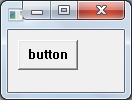
Возможные параметры Style:
- BS_3STATE - Создает кнопку, которая является такой же, как окошко для флажка, за исключением того, что поле окна может стать недоступным так же, как это делается при установке флажка ("галочки") проверки (checked) или при отмене его. Используйте недоступное состояние, чтобы показать, что состояние окошка для флажка не определено.
- BS_AUTO3STATE - Создает кнопку, которая является таким же переключателем с тремя состояниями, за исключением того, что поле окна изменяет свое состояние, когда пользователь выбирает его. Состояние циклически проходит фазы установки флажка проверки, недоступности и отмены установки.
- BS_AUTOCHECKBOX - Создает кнопку, которая также является окошком для флажка, за исключением того, что состояние установки флажка проверки автоматически переключается между установленным и не установленным параметром, каждый раз, когда пользователь выбирает эту кнопку.
- BS_AUTORADIOBUTTON - Создает кнопку, которая то же, что и "радио" кнопка, за исключением того, что, когда пользователь выбирает её, Windows автоматически устанавливает состояние кнопки в режим контроля флажка, отметив ее "галочкой" и автоматически устанавливает проверку состояния для всех других кнопок в той же самой группе без проверки флажка.
- BS_CHECKBOX - Создает маленькое, пустое окошко для флажка с текстом. По умолчанию, текст отображается справа от окошка. Чтобы отображать текст слева от окошка, объедините этот флажок со стилем BS_LEFTTEXT (или с эквивалентным стилем BS_RIGHTBUTTON).
- BS_DEFPUSHBUTTON - Создает командную кнопку, которая ведет себя подобно кнопке стиля BS_PUSHBUTTON и к тому же имеет жирную черную рамку. Если кнопка находится в диалоговом окне, пользователь может выбрать кнопку, нажав клавишу ENTER, даже тогда, когда кнопка не имеет фокуса ввода. Этот стиль полезен для предоставления пользователю возможности быстро выбрать наиболее подходящую (заданную по умолчанию) опцию.
- BS_GROUPBOX - Создает прямоугольник, в котором могут быть сгруппированы другие элементы управления. Любой текст, связанный с этим стилем отображается в верхнем левом угле прямоугольника.
- BS_LEFTTEXT - Помещает текст слева от "радио" кнопки или окошечка-переключателя, когда объединен со стилем переключателя или "радио" кнопкой. Тот же самое, что и стиль BS_RIGHTBUTTON.
- BS_OWNERDRAW - Создает кнопку представляемую владельцем. Окно владельца принимает сообщение WM_MEASUREITEM, когда кнопка создана и сообщение WM_DRAWITEM, когда внешний вид кнопки изменился. Не объединяйте стиль BS_OWNERDRAW с любыми другими стилями кнопки.
- BS_PUSHBUTTON - Создает командную кнопку, которая отправляет сообщение WM_COMMAND окну владельца, когда пользователь выбирает эту кнопку.
- BS_RADIOBUTTON - Создает маленький кружок с текстом. По умолчанию, текст отображается справа от кружка. Чтобы отображать текст слева от кружка, объедините этот флажок со стилем BS_LEFTTEXT (или его эквивалентом - стилем BS_RIGHTBUTTON). Используйте "радио" кнопки для групп связанного, но взаимоисключающего выбора.
- BS_USERBUTTON - Устаревшая, но предусматривающая совместимость с 16-разрядными версиями Windows. Базирующиеся на Win32 прикладные программы должны использовать BS_OWNERDRAW взамен этого параметра.
- BS_BITMAP - Определяет, что кнопка отображает точечный рисунок.
- BS_BOTTOM - Помещает текст внизу прямоугольника кнопки.
- BS_CENTER - Выравнивает текст горизонтально по центру в прямоугольнике кнопки.
- BS_ICON - Определяет, что кнопка отображается как значок.
- BS_LEFT - Выравнивает слева текст в прямоугольнике кнопки. Однако, если кнопка - окошечко-переключатель или "радио" кнопка, которые не имеет стиля BS_RIGHTBUTTON, текст остается выровненным справа от переключателя или "радио" кнопки.
- BS_MULTILINE - Переносит по словам текст кнопки в дополнительные строки, если текстовая строка слишком длинна, чтобы поместиться в одной строке в прямоугольнике кнопки.
- BS_NOTIFY - Дает возможность кнопке послать уведомительные сообщения BN_DBLCLK, BN_KILLFOCUS и BN_SETFOCUS в её родительское окно. Обратите внимание, что кнопки посылают уведомительное сообщение BN_CLICKED независимо от того, имеет ли она этот стиль.
- BS_PUSHLIKE - Создает кнопку (типа переключателя, переключателя с тремя состояниями или "радио" кнопки) имеющую вид и действующую подобно командной кнопке. Выпуклый вид кнопки, когда она не нажата или не выбрана и притопленый, когда она нажата или выбрана.
- BS_RIGHT - Выровненный справа текст в прямоугольнике кнопки. Однако, если кнопка - окошко для флажка или "радио" кнопка, которая не имеет стиля BS_RIGHTBUTTON, текст выровнен по правому краю справа от окошка для флажка или "радио" кнопки.
- BS_RIGHTBUTTON - Устанавливает кружок "радио" кнопки или квадрат окошка для флажка справа от прямоугольника кнопки. Тот же самый стиль, что и BS_LEFTTEXT.
- BS_TEXT - Определяет, что кнопка отображает текст.
- BS_TOP - Размешает текст вверху прямоугольника кнопки.
- BS_VCENTER - Размещает текст в середине (вертикально) прямоугольника кнопки.
Created with the Personal Edition of HelpNDoc: Write eBooks for the Kindle